新規ユーザーでも、サインインに問題がある場合でも、サインインしなくても、ゲストとしてミーティングにすばやく参加できます。 フル機能の Webex Meetings とスペースに関連付けられたミーティングに参加できます。
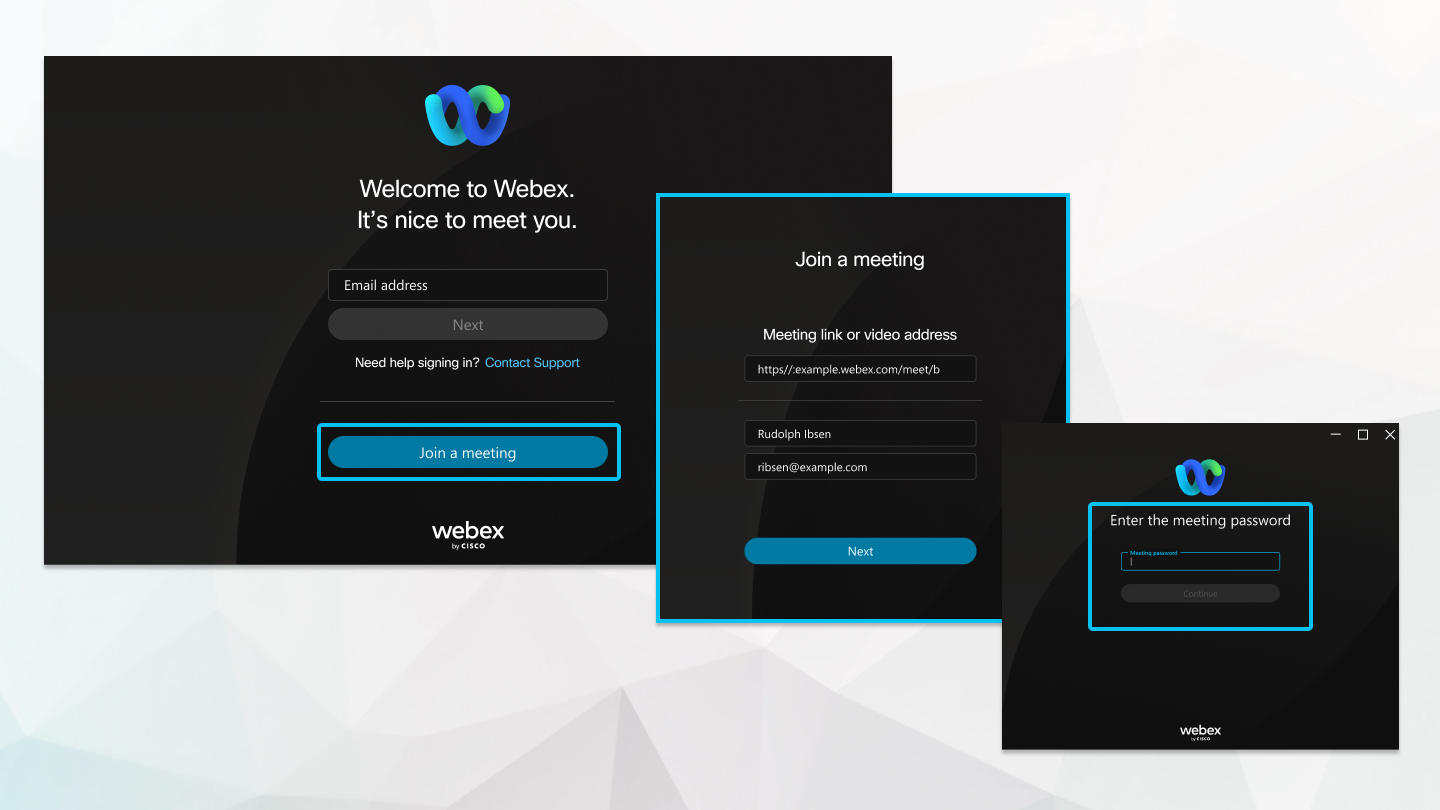
この機能は、Video Mesh 対応のミーティング プラットフォームで利用できます。 お客様のミーティングでビデオメッシュ対応ミーティングプラットフォームが使用されているかどうかを確認してくださいを選択します。
| 1 | サインイン画面で [ミーティングに参加] をクリックします。 | ||
| 2 | ミーティング番号、リンク、ビデオ アドレスを入力します。 次に名前とメール アドレスを入力し、[次へ] をクリックします。 | ||
| 3 | プロンプトが表示されたら [Webex を開く] をクリックし、それ以外の場合は [ミーティングを開始] をクリックします。 | ||
| 4 | ミーティングに表示する名前を編集します (オプション)。次回のミーティング参加時に [Remember me] にチェックを入れ、[ゲストとして参加] をクリックします。 | ||
| 5 | プロンプトが表示されたらミーティングパスワードを入力し、[続行] をクリックします。 | ||
| 6 | 音声とビデオの設定が [OK] になっていることを確認し、[ミーティングに参加] をクリックします。
| ||
| 7 | ミーティングでゲスト ユーザーが許可されていない場合は、ページに直接サインインできます。
| ||
| 8 | サインインページで、ログイン資格情報を入力して続行します。 アカウントをお持ちでない場合は、ミーティングに参加するためにアカウントを作成する必要があります。 サインインすると、ミーティングに参加してディスカッションに参加できるようになります。 | ||
| 9 | ミーティングに参加することで、Webex サービス利用規約およびプライバシーに関する声明を読み、同意したものとみなされます。 |

